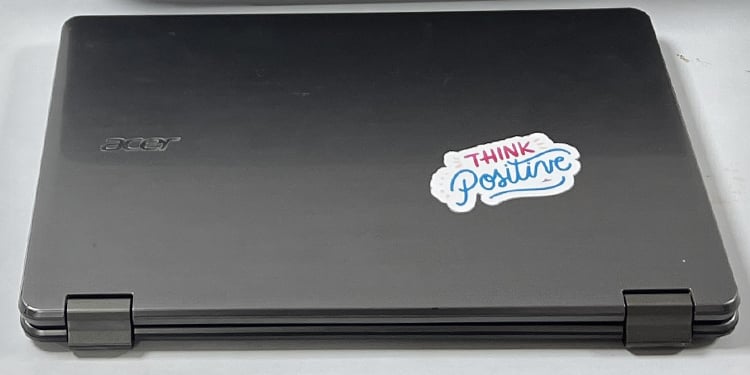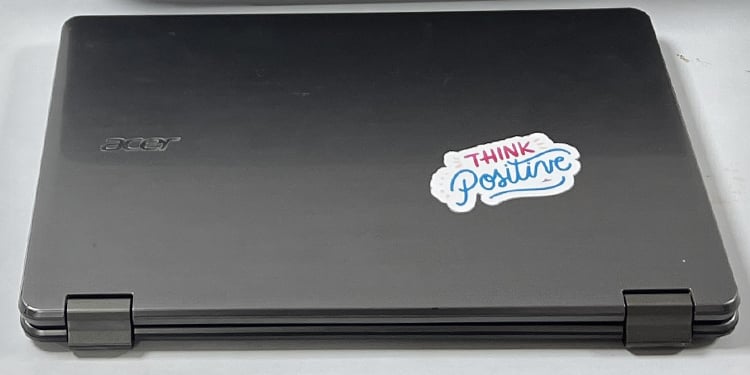Hình dán không chỉ là một cách thú vị để truyền tải thông điệp và trang trí các mặt hàng mà còn là một cách hiệu quả về chi phí để quảng bá doanh nghiệp.
Vì vậy, cho dù bạn đang muốn quảng cáo doanh nghiệp của mình hay chỉ đơn giản là muốn truyền bá một vài tiếng cười và niềm vui, bạn có thể làm điều đó ngay lập tức với chiếc máy in đó trong phòng của mình.
Trong bài viết này, tôi sẽ trình bày quy trình từng bước để in nhãn dán tại nhà bằng cách sử dụng ít tài nguyên nhất có thể.
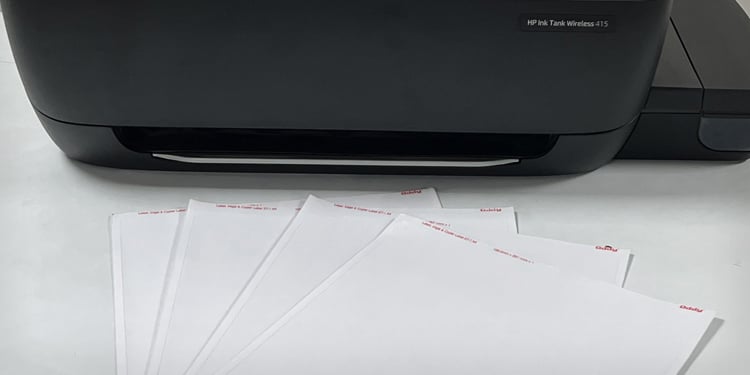
Bước 1: Thu thập vật liệu để in nhãn dán
Để bắt đầu, hãy xem các vật liệu cần thiết để in nhãn dán. Vì chúng tôi đang in nhãn dán tại nhà và không ở quy mô thương mại, nên tôi đã cố gắng che đậy toàn bộ quy trình với chi phí tối thiểu bằng cách sử dụng các nguồn lực hạn chế.
Giấy dán nhãn
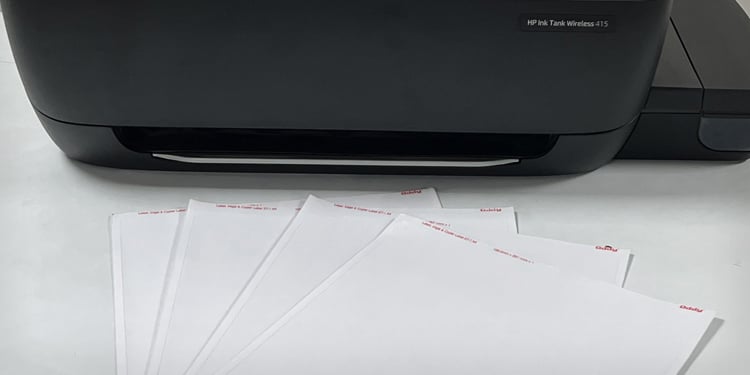
Tôi khá chắc chắn bạn không định in nhãn dán trên giấy thường và dán chúng vào cốc cà phê của mình bằng keo. Vì vậy, trước tiên bạn nên mua giấy nhãn dán thích hợp tương thích với máy in của mình.
Giấy nhãn dán có hai lớp—một lớp dính ở mặt sau và một lớp in ở mặt trước. Bạn có thể chỉ cần bóc lớp phía trước và dán nó vào bất cứ nơi nào bạn muốn. Giấy nhãn dán có sẵn cho cả máy in phun và máy in laser.


Nếu bạn muốn nhãn dán của mình không thấm nước, bạn có thể sử dụng giấy dán Vinyl bền hơn và đáng tin cậy hơn nhiều so với giấy dán thông thường. Tuy nhiên, giấy dán Vinyl có giá thành cao hơn so với loại thường và chúng cũng khiến quá trình in ấn chậm hơn rất nhiều.
Tấm cán màng

Không giống như giấy dán Vinyl không thấm nước, giấy dán thông thường sẽ giảm chất lượng khi tiếp xúc với nước và hơi ẩm.
Để tránh điều này xảy ra, bạn có thể mua một tấm ép và sử dụng nó để ép giấy nhãn dán. Hoặc bạn cũng có thể sử dụng băng dính trong suốt.
Kéo


Các nhà sản xuất nhãn dán quy mô lớn thường sử dụng máy Cricut để cắt nhãn dán theo bố cục thực tế của nó. Việc bóc nhãn dán ra khỏi giấy dán đã sẵn sàng sẽ dễ dàng hơn.
Nếu có máy này, bạn có thể sử dụng. Nếu không, kéo sẽ luôn hoạt động. Điều duy nhất là bạn phải dùng kéo thành thạo để lấy hình dán ra khỏi giấy dán một cách hoàn hảo.
Đủ Mực/Mực


Cuối cùng nhưng không kém phần quan trọng, hãy luôn tạo đảm bảo mức mực/mực in trên máy in của bạn đủ để in nhãn dán. Sắp hết mực không thể in màu chính xác.
Tuy nhiên, hãy nhớ rằng bạn sẽ luôn thấy một chút khác biệt nhỏ về màu sắc giữa hình ảnh trên máy tính và bản in ra do sự khác biệt về cấu hình màu được sử dụng bởi máy in. máy tính và máy in.
Bước 2: Chuẩn bị thiết kế của bạn
Bước tiếp theo là thiết kế nhãn dán của bạn và lưu nó ở định dạng có thể in được. Bạn có thể sử dụng các ứng dụng đơn giản như MS Word và Paint cho đến các công cụ chỉnh sửa hình ảnh nâng cao như Adobe Photoshop để tạo thiết kế nhãn dán của mình. Bạn thậm chí có thể sử dụng các nền tảng thiết kế trực tuyến như Canva để chuẩn bị in thiết kế của mình.
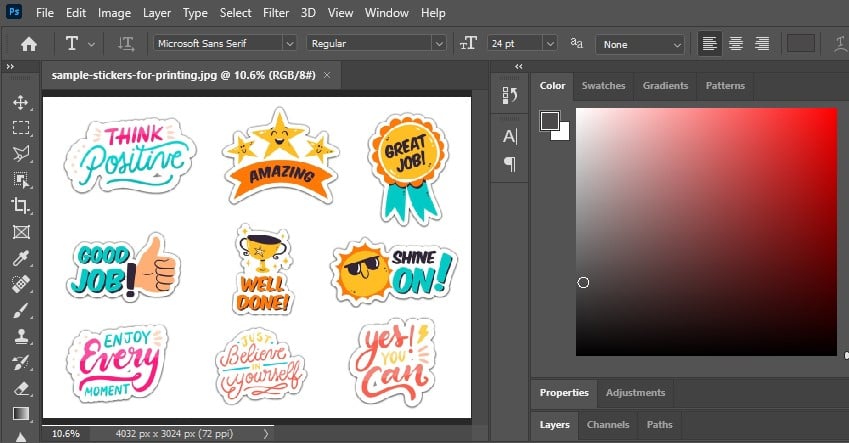
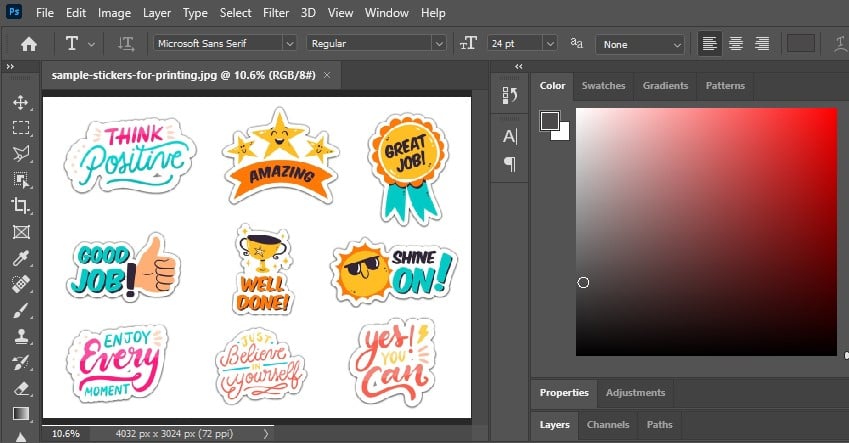
Bạn không chỉ có thể tạo thiết kế trên máy tính mà còn có thể sử dụng các hình ảnh nhãn dán được tạo sẵn và in hoặc vẽ nhãn dán bằng tay, quét bằng máy tính của bạn. máy in, rồi in dưới dạng nhãn dán.
Trong khi thiết kế mẫu nhãn dán, hãy chừa đủ khoảng trống giữa mỗi nhãn dán và đặt bóng đổ vào các nhãn dán để sau này bạn không gặp vấn đề khi cắt chúng bằng cái kéo.
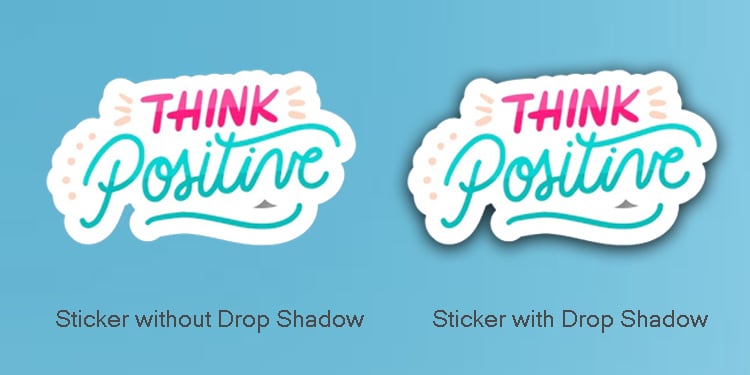
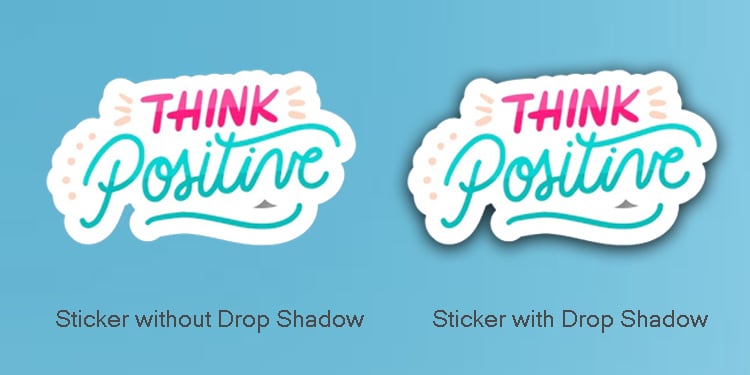
Sau khi bạn hoàn thành thiết kế, tôi khuyên bạn nên lưu nó ở định dạng PNG hoặc PDF để in chất lượng cao.
Tôi đã thiết kế trang nhãn dán mẫu này bằng Photoshop cho mục đích trình diễn mà tôi sẽ in sau.


Bước 3: Thay đổi tùy chọn in
Khi thiết kế nhãn dán đã sẵn sàng, bây giờ bạn có thể lắp giấy nhãn dán vào máy in để bắt đầu in.
Vì giấy nhãn dán hơi dài dày hơn giấy thường thông thường, tôi khuyên bạn chỉ nên chèn một hoặc hai tờ cùng một lúc. Nếu không, bạn có thể gặp phải tình trạng kẹt giấy trên máy in.
Sau khi cho giấy vào, bạn nên thay đổi loại giấy và chất lượng in từ tùy chọn in của máy in.
Tại đây, Tôi sẽ sử dụng máy in sê-ri HP Ink Tank Wireless 410 để trình bày các bước. Bạn cũng có thể thực hiện các bước tương tự trên các mẫu máy in khác.
Mở Bảng điều khiển trên PC của bạn.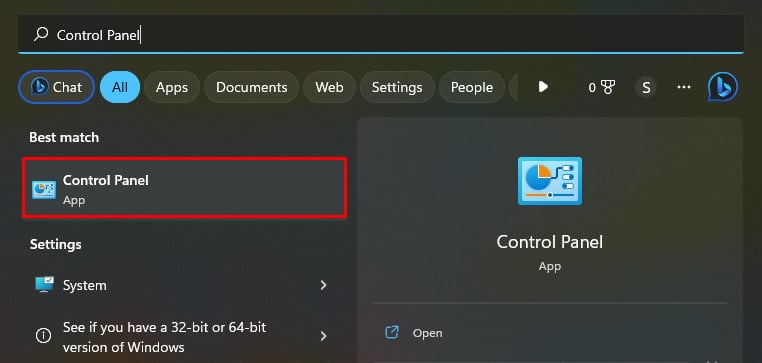
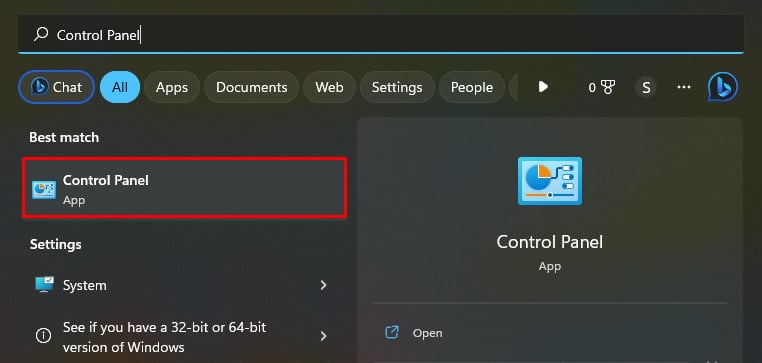 Chọn tùy chọn được đánh dấu: Xem thiết bị và máy in.
Chọn tùy chọn được đánh dấu: Xem thiết bị và máy in.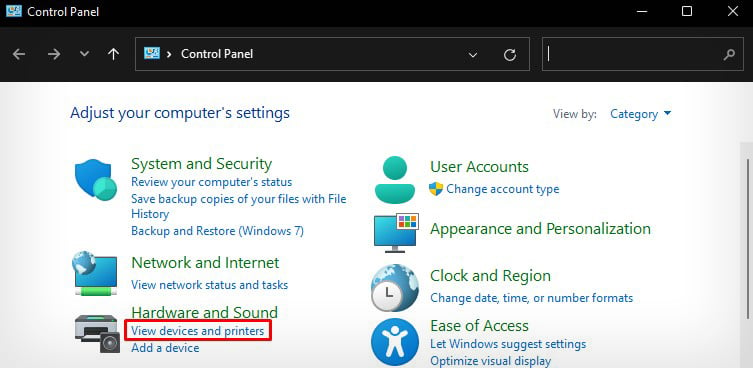
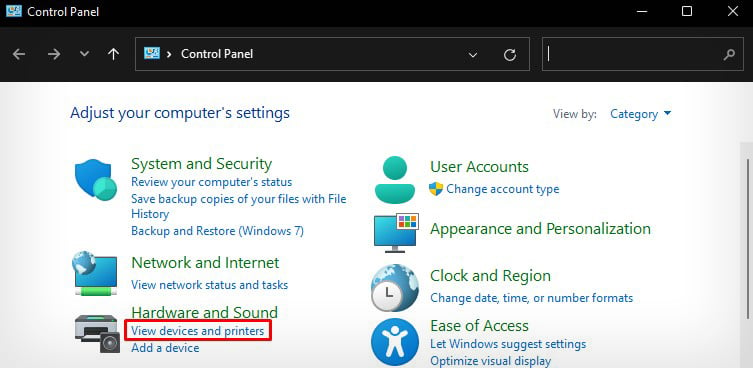 Tìm tên máy in của bạn và nhấp chuột phải vào nó. Chọn tùy chọn này: Tùy chọn in.
Tìm tên máy in của bạn và nhấp chuột phải vào nó. Chọn tùy chọn này: Tùy chọn in.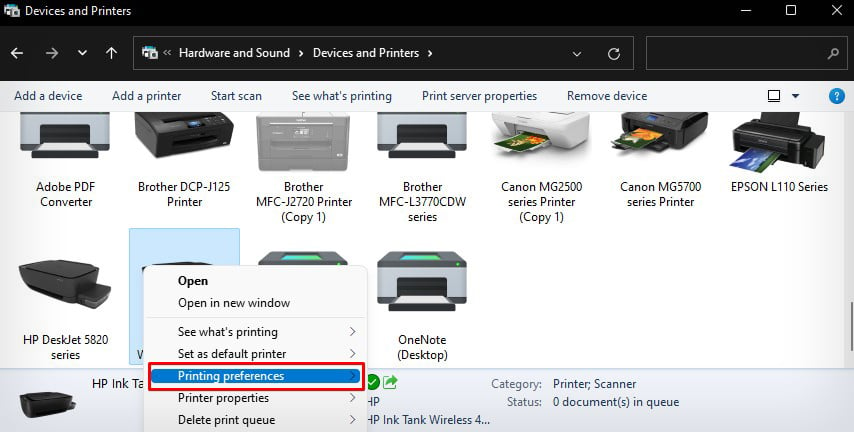
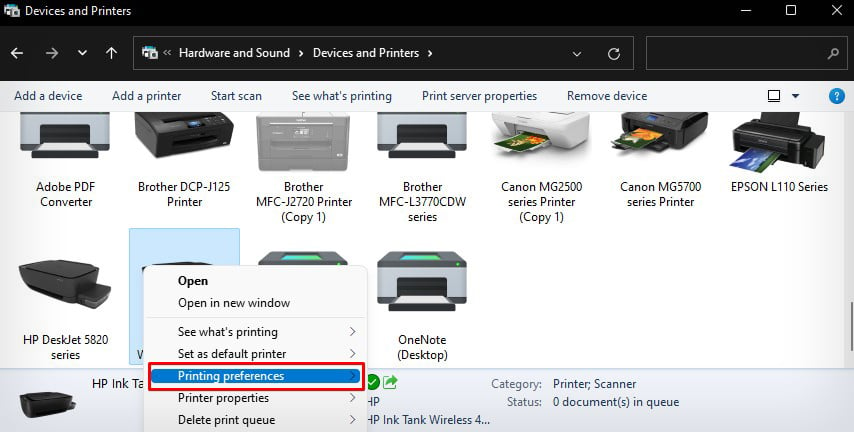 Bây giờ, hãy chuyển đến tab Giấy/Chất lượng. Chọn Tốt nhất trên trình đơn thả xuống Chất lượng in.
Bây giờ, hãy chuyển đến tab Giấy/Chất lượng. Chọn Tốt nhất trên trình đơn thả xuống Chất lượng in.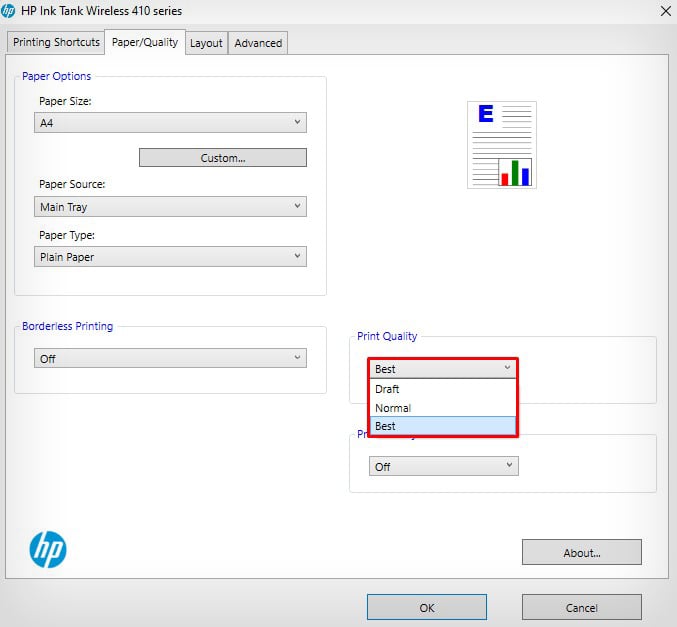
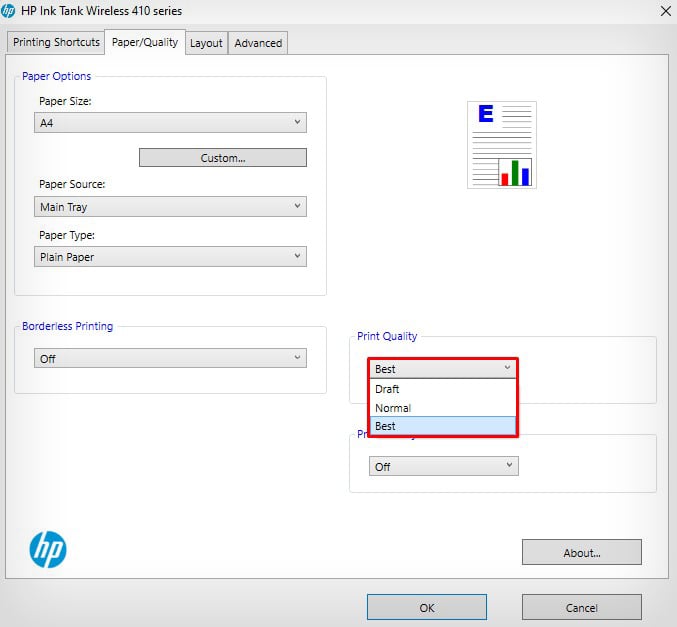 Nếu có, hãy chọn Giấy dán từ Loại giấy thả xuống. Nếu không, hãy chọn Bóng hoặc Mờ tùy theo loại giấy bạn có.
Nếu có, hãy chọn Giấy dán từ Loại giấy thả xuống. Nếu không, hãy chọn Bóng hoặc Mờ tùy theo loại giấy bạn có.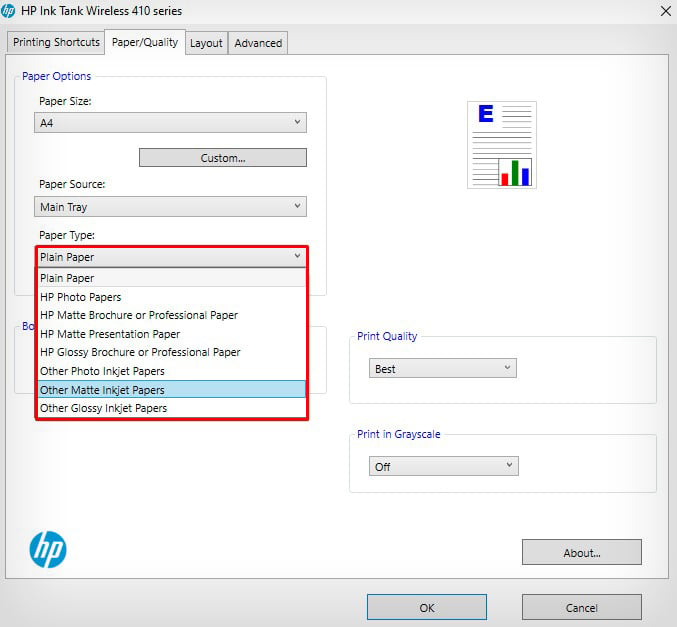
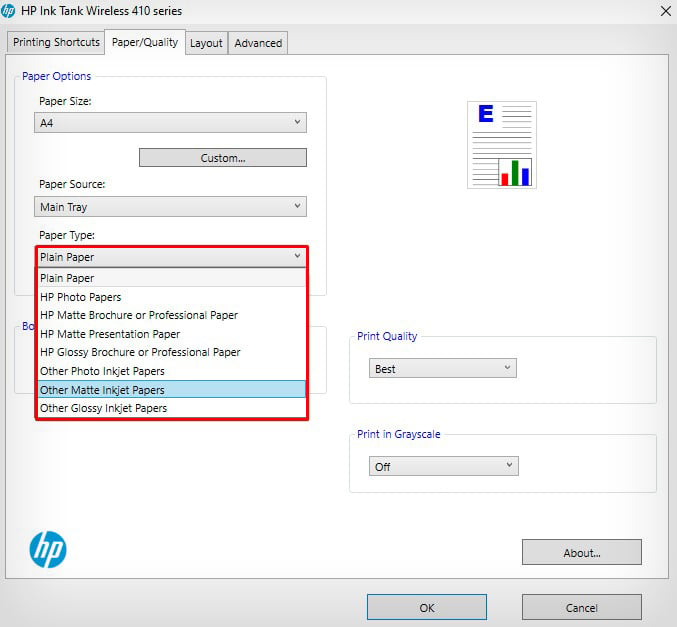 Nhấp vào OK.
Nhấp vào OK.
Bước 4: Bắt đầu in nhãn dán của bạn
Bây giờ mọi thứ đã được thiết lập, bạn có thể bắt đầu in nhãn dán của mình. Tôi khuyên bạn nên in một bản sao nhãn dán trước để xác nhận rằng mọi thứ đều ổn.
Mở hình ảnh nhãn dán trên PC của bạn.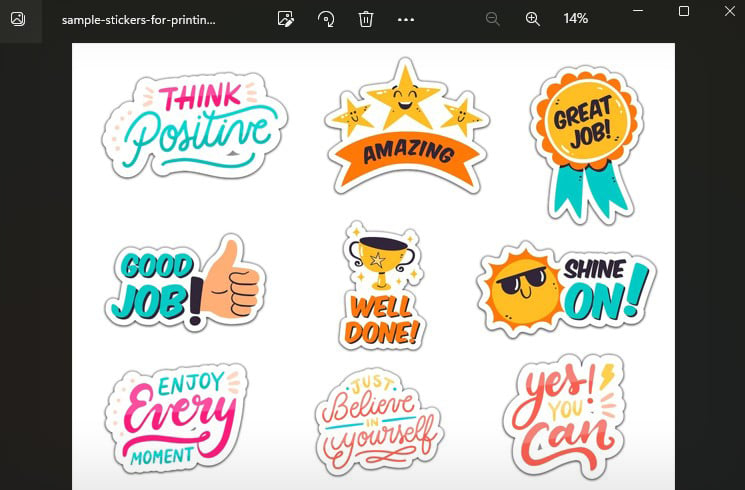
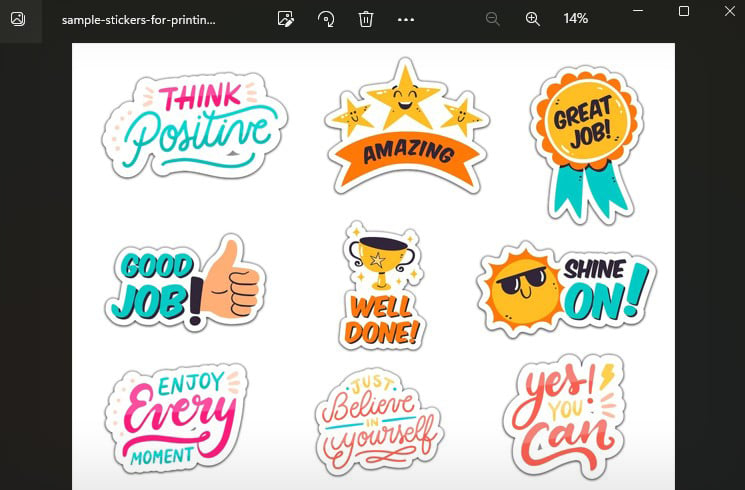 Nhấn đồng thời các phím Ctrl và P trên bàn phím của bạn. Chọn máy in của bạn từ trình đơn thả xuống.
Nhấn đồng thời các phím Ctrl và P trên bàn phím của bạn. Chọn máy in của bạn từ trình đơn thả xuống.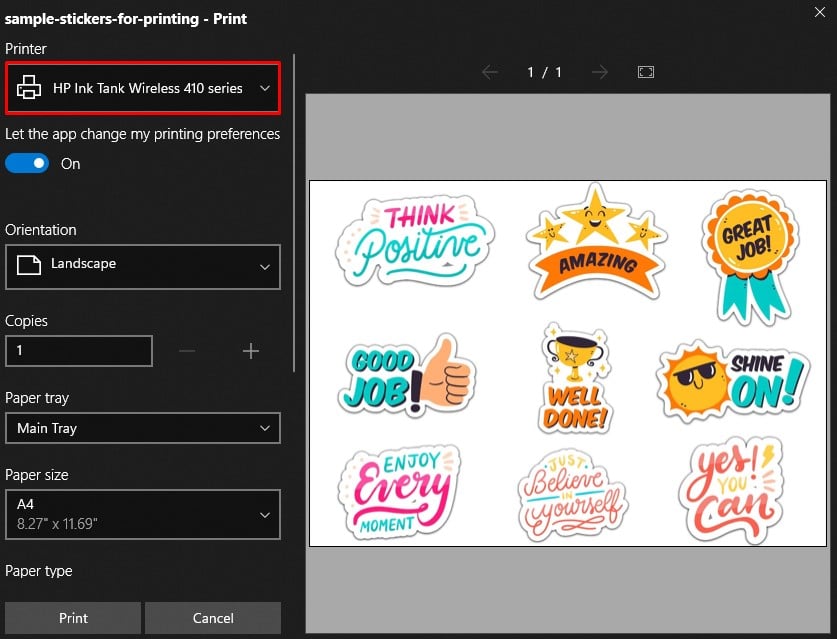
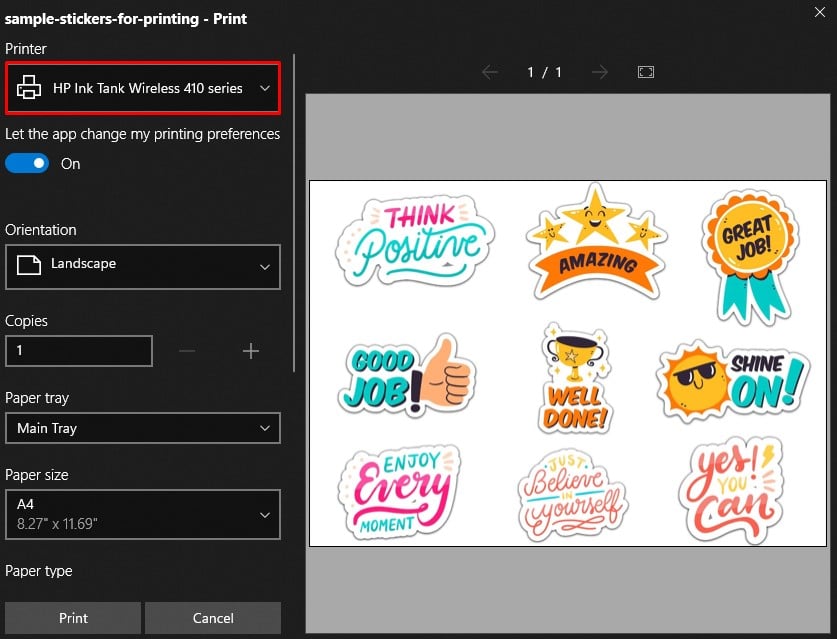 Thực hiện các điều chỉnh cần thiết trong cửa sổ In và nhấn nút In .
Thực hiện các điều chỉnh cần thiết trong cửa sổ In và nhấn nút In .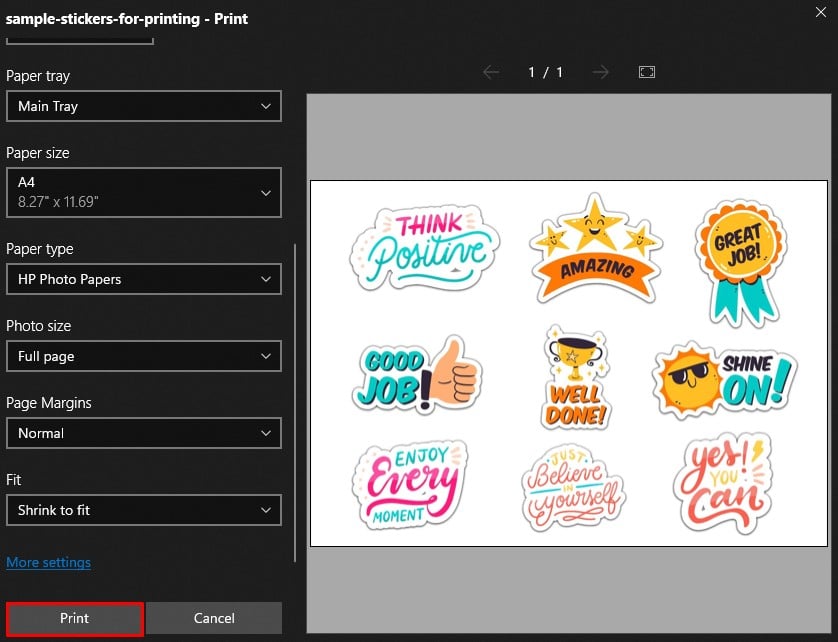
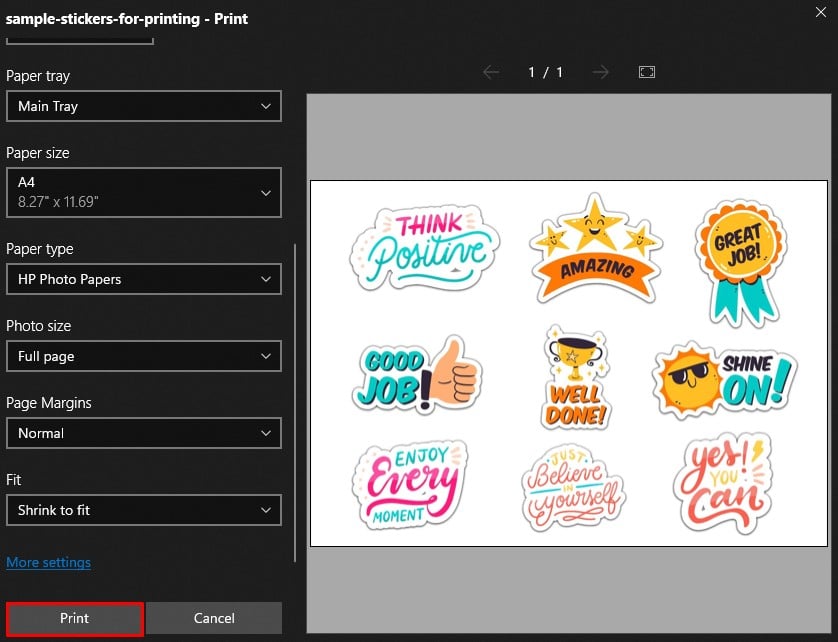 Đợi cho đến khi máy in đẩy bản in ra. Không chạm vào bản in ngay khi vừa lấy ra khỏi máy in. Trước tiên, hãy để mực khô đúng cách.
Đợi cho đến khi máy in đẩy bản in ra. Không chạm vào bản in ngay khi vừa lấy ra khỏi máy in. Trước tiên, hãy để mực khô đúng cách.
 Nếu bạn đang sử dụng giấy dán nhãn thông thường, bạn có thể sử dụng các tấm ép để ép nhãn dán. Nó sẽ làm cho nhãn dán của bạn bền lâu và cũng không thấm nước. Nếu không có tấm ép nhựa, bạn cũng có thể sử dụng băng dính trong suốt để phủ lên nhãn dán.
Nếu bạn đang sử dụng giấy dán nhãn thông thường, bạn có thể sử dụng các tấm ép để ép nhãn dán. Nó sẽ làm cho nhãn dán của bạn bền lâu và cũng không thấm nước. Nếu không có tấm ép nhựa, bạn cũng có thể sử dụng băng dính trong suốt để phủ lên nhãn dán.
 Sau khi bạn đã hoàn tất, hãy lấy kéo và cắt hình dán.
Sau khi bạn đã hoàn tất, hãy lấy kéo và cắt hình dán.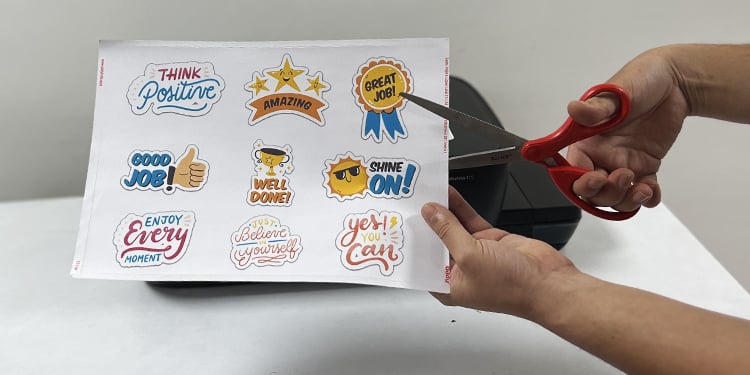
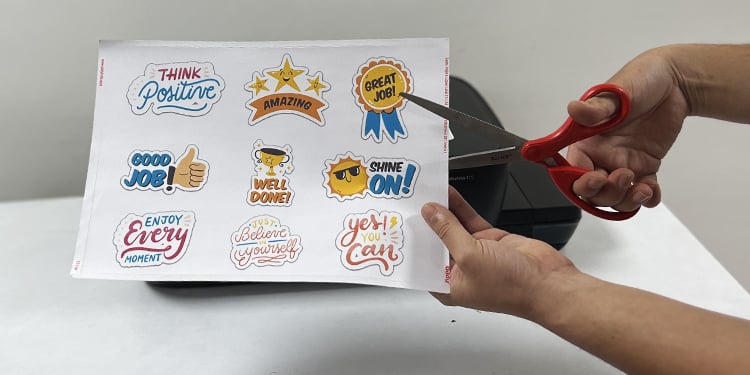 Bóc nhãn dán ra khỏi tấm dính.
Bóc nhãn dán ra khỏi tấm dính.
 Dán vào bất cứ đâu bạn muốn.
Dán vào bất cứ đâu bạn muốn.